Evidențierea textului în versiunilePowerPoint 2019 și mai noi vă permite să marcați textul cu galben sau altă culoare de evidențiere. (Această caracteristică este disponibilă atât în Windows, cât și în macOS și este disponibilă în browser în PowerPoint pentru web.)
|
Dacă nu vedeți butonul culoare evidențiere text |
Evidențierea unui fragment de text
-
Selectați textul pe care doriți să-l evidențiați.
-
Pe fila Pornire , selectați săgeata de lângă Culoare evidențiere text

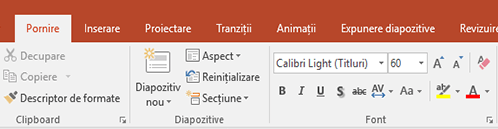
-
Alegeți o culoare. Textul pe care l-ați selectat va fi evidențiat în culoarea pe care ați ales-o.
Evidențierea mai multor fragmente de text necontiguu
-
Fără text selectat în diapozitiv, pe fila Pornire , selectați săgeata de lângă Culoare evidențiere text

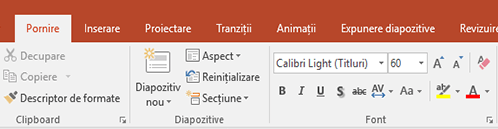
-
Alegeți o culoare, apoi mutați indicatorul mouse-ului peste zona de text a diapozitivului.
Indicatorul mouse-ului se transformă într-un instrument de evidențiere.

-
Selectați fiecare porțiune de text pe care doriți să o evidențiați.
-
După ce ați terminat de evidențiat, apăsați Esc pe tastatură pentru a dezactiva instrumentul de evidențiere.
Eliminarea evidențierii din text
-
Selectați textul evidențiat.
-
Pe fila Pornire , selectați săgeata de lângă Culoare evidențiere text

Alte modalități de a evidenția
Iată alte două modalități de a sublinia ceva de pe ecran în timp ce prezentați:
Cerințe pentru evidențierea textului
 |
Se aplică pentru: |
|
|
|
|
Windows |
Evidențierea textului
-
Selectați textul pe care doriți să-l evidențiați.
-
Pe fila Pornire , selectați săgeata de lângă Culoare evidențiere text


-
Alegeți o culoare. Textul pe care l-ați selectat va fi evidențiat în culoarea pe care ați ales-o.










